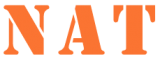#6 设置关键词排名追踪
设置关键词排名跟踪可以帮助我们作为一个网站所有者随时关注网站的表现以及在搜索引擎中的排名。
一旦我们开始实施SEO策略,就应该设置关键词排名跟踪,因为这有助于每天监测我们的TOP关键词。因此,将能够衡量我们的SEO策略是否成功,以便能够努力改善它以达到我们的目标。
如何设置关键词排名跟踪?
要在网站上设置关键词排名跟踪,请确保我们的谷歌搜索控制台已经准备好。我们之前的文章有讲述过,如何设置Google Search Console然后,让我们遵循以下步骤。
转到谷歌搜索控制台页面。
使用谷歌搜索控制台找到所有的排名关键词
打开谷歌搜索控制台页面,按 “立即开始”。
打开与Google Search Console账户相关的Gmail,该账户与域名相连。确保它是我们想检查的资源。 进入左侧菜单,并点击 “效果”。
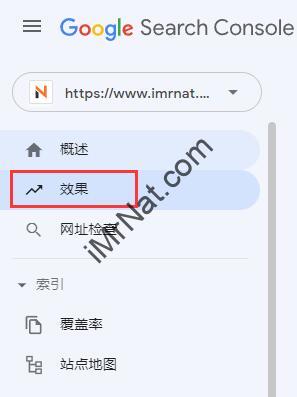
在效果部分,我们会发现域名在哪些关键词上有排名。还可以检查每个关键词有多少 “点击量”。
使用免费的谷歌表格插件生成报告
使用与Google Search Console相关的、与域名相连的同一个Gmail,打开Google Sheets。
通过点击 “+”按钮创建一个新表。

进入上部菜单并点击 “扩展程序”,然后通过点击 “插件 ” — “获取插件”。

将被引导到市场上寻找扩展程序。在搜索栏中写上 “search analytics for sheets”。

会发现如上图所示,点击它并按下安装。
现在,该插件需要访问你的谷歌数据,所以只要点击 “继续”。它会跳转到授权页面,点击“允许”

我们也会收到邮件提醒:“Search Analytics for Google Sheets”已获得对您的 Google 帐号的访问权限。
已经完成了,只需点击 “完成”。
回到空白谷歌电子表格 再次进入 “扩展应用”,但这次选择 “Search Analytics for Sheets”,然后点击 “Open Sidebar”。
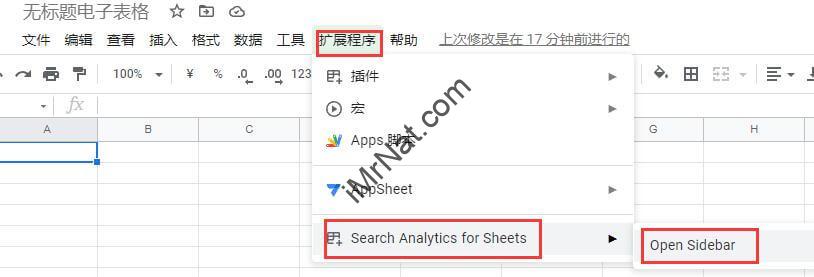
当它打开时,看右边区域的侧栏,看到 “搜索分析表”。
在 “验证的网站 “框中选择网站。( 连接到GSC的网站)
确定想追踪关键词的日期。
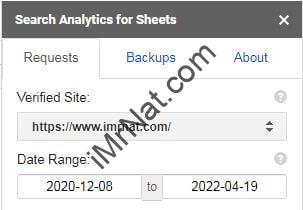
如果你在 “搜索类型 “中看到 “默认(网络)”,那么就可以了。
滚动到分组,选择 “页面 “和 “查询”。
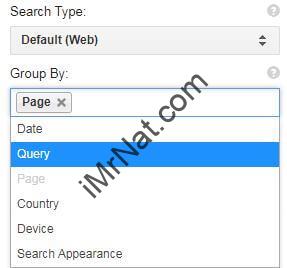
聚合类型(Aggregation Type):”必须确定为 “默认(自动)”。

在 “返回的行数:”框中选择多少行。对于新网站,选择 “所有”。然而,如果是一个老网站,选择 “1000行 “以获得最准确的结果。

在 “结果表:”框中选择 “创建新表”。
现在,我们已经准备好了,只要点击 “请求数据”。

恭喜,当看到确认信息时,那么一切都完成了,所有的细节将显示在电子表格中。
如果以上方法让你遇到了些许的困难,不要迟疑,扫描二维码联系我吧。